Conseguir que emule consuma menos recursos
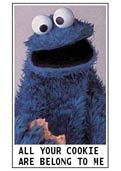
En anteriores ocasiones he escrito la forma de configurar nuestro emule para que descargue más rápido o la manera de quitarle la venda (o lowid) al emule. De lo que no he hablado en absoluto es de un tema que, si cabe, es igual de importante entre muchos usuarios: Cómo disminuir el consumo de recursos de nuestro emule, o bien, como conseguir que no se convierta en un famélico Triki de memoria RAM y recursos de nuestro sistema.
En muchas ocasiones, al instalar emule en nuestro ordenador, este comienza a ir muy lento, experimentar cuelgues o dar problemas con respecto a la velocidad o agilidad del equipo, sobre todo si disponemos de un ordenador con prestaciones limitadas.
A continuación, vamos a ver una serie de instrucciones paso a paso para hacer que nuestra querida mulita rinda lo más rápido posible, sin colapsar nuestro ordenador. Para ello nos descargaremos desde la página oficial de emule el último emule oficial disponible (Descarga / Instalador / seleccionar un "download"), que son los más simples y que menos memoria consumen (o si se desea, podemos configurar directamente el que tenemos instalado).
Abrimos el emule, desbloqueamos en el firewall (si usamos Windows XP) y cancelamos el asistente. Este manual se va a centrar en la configuración para consumir pocos recursos, si quieres optimizarlo para descargar más rápido, pincha en manual para configurar el emule.
Para comenzar a optimizar, hacemos clic en Options y en Language ponemos idioma español y hacemos clic en Aplicar. Ya estamos listos para comenzar:
Sección General
Activar MiniEmule: Esta opción activa la pequeña ventana que nos muestra información sobre las conexiones del emule. La desactivamos, además suele ser bastante molesta.
Mostrar pantalla de inicio: Esta opción desactiva el logo de emule que aparece cuando lo abrimos. Nos ahorrará unos segundos al iniciar el programa.
Sección Mostrar
Estilo barra de progreso: Colocamos la barra en plano. Mostrará las barras gráficas más simples pero irá más rápido.
Mostrar índices de transferencia en el título: Esta opción debe estar desactivada. Evitará cargar en la barra de título del programa la velocidad a la que va el emule, operación que crea un bucle muy devorador de recursos.
Conservar uso de CPU y Memoria: Dentro de este recuadro, marcamos las cuatro opciones disponibles. Deshabilitará algunas opciones poco importantes que harán que consuma menos memoria.
Sección Conexión
Conexiones máximas: Este punto es muy importante y depende de varios factores. Las conexiones máximas deberían estar entre 200 y 600. Si se desea se puede ir testeando con valores superiores para probar estabilidad. En Win98/ME o anteriores este valor no debería pasar de 100 para evitar problemas de inestabilidad.
Mostrar ancho de banda excedente: Esta opción debe permanecer desactivada para evitar operaciones extra en nuestro equipo.
Red Kad: Si necesitas que el emule consuma menos memoria y no te importa sacrificar algunas opciones, puedes desactivar la red Kademlia de emule. Es una red secundaria no definitiva aún, y sólo recomiendo desactivarla si es extremadamente necesario, ya que esta red puede aumentar la velocidad de nuestras descargas.
Sección Archivos
Usar método avanzado para calcular tiempo restante: Si no solemos fijarnos en este valor, podemos prescindir de el, restando esfuerzo para nuestra mula.
Sección Estadísticas
Intervalo de actualización: Movemos la barra deslizante completamente hasta la izquierda, que marque «Desactivado». La opción siguiente, Tiempo promedio del gráfico la movemos hasta la derecha, que marque «100 minutos». Con estos valores obligaremos a emule a actualizar las estadísticas lo menos posible, consumiendo menos recursos.
Arbol de estadísticas: Movemos la barra completamente hasta la izquierda, que marque «Desactivado». Idem que la anterior.
Sección Opciones Adicionales
Nuevas conexiones máx. cada 5 seg: Similar a un punto anterior, 20 es un valor óptimo. Si tenemos inestabilidad podemos probar a bajarlo a 15 o 10. En cambio, para aumentar velocidad de descargas quizás podrías aumentar a 25.
Desactivar comprobación A4AF para conservar CPU: A4AF significa «Ask for another file», algo así como «Petición de otro archivo». Sirve para gestionar las colas cuando intentamos descargar varios ficheros de un mismo usuario. Podemos ahorrar algunos recursos activandola.
Extraer metadatos: Si no utilizas los metadatos (como en la mayoría de los casos) al mirar la información de un fichero, puedes desactivar esta opción.
Tamaño del buffer por archivo: Depende del ordenador. Si disponemos de memoria RAM suficiente, deslizar hacia la derecha. Al contrario, si disponemos de un disco duro con espacio suficiente y altas revoluciones, deslizar hacia la izquierda. Si no estás seguro, mantelo igual.
Tamaño de la cola de espera: Una cola de espera amplia es la mejor manera de favorecer la red ed2k. Aún así, colas muy grandes dan problemas en ordenadores con recursos limitados. Desliza la barra hacia la izquierda si experimentas un sistema lento.
Finalmente, cerramos el apartado de opciones y pulsando con el botón derecho del ratón sobre los iconos superiores, seleccionamos Personalizar barra de herramientas. En este apartado podemos eliminar los botones que no utilicemos, liberando espacio en la barra de herramientas.
Espero que este manual les sirva para la optimización del emule en equipos limitados y los vuelva más rápidos y estables.
